Регистрация папки FTP
![]() Нажмите клавишу [Инструменты пользователя].
Нажмите клавишу [Инструменты пользователя].
![]() Нажмите клавишу [Параметры системы].
Нажмите клавишу [Параметры системы].

![]() Нажмите на [Инстр.адм.].
Нажмите на [Инстр.адм.].
![]() Нажмите [Управление адресной книгой].
Нажмите [Управление адресной книгой].
![]() Убедитесь, что выбрана клавиша [Прогр./Изменить].
Убедитесь, что выбрана клавиша [Прогр./Изменить].
![]() Выберите имя для папки, которую требуется зарегистрировать.
Выберите имя для папки, которую требуется зарегистрировать.
Поиск можно выполнять по зарегистрированному имени, коду пользователя, адресу электронной почты или имени папки.
![]() Нажмите [Папка].
Нажмите [Папка].
![]() Нажмите [FTP].
Нажмите [FTP].

![]() Нажмите [Изменить] в разделе "Имя сервера".
Нажмите [Изменить] в разделе "Имя сервера".
![]() Введите имя сервера, а затем нажмите [OK].
Введите имя сервера, а затем нажмите [OK].
![]() Нажмите [Изменить] в пункте "Путь".
Нажмите [Изменить] в пункте "Путь".
![]() Введите путь, а затем нажмите [ОК].
Введите путь, а затем нажмите [ОК].
Вы можете ввести относительный путь, используя формат: "directory\sub-directory".
Если оставить поле пути пустым, то в качестве каталога для входа в систему будет использоваться текущий рабочий каталог.
Кроме того, можно ввести адрес IPv4.
Вы можете ввести путь, используя не более 128 символов.
![]() Чтобы изменить номер порта, нажмите [Изменить] в пункте "Номер порта".
Чтобы изменить номер порта, нажмите [Изменить] в пункте "Номер порта".
![]() С помощью цифровых клавиш введите номер порта, а затем нажмите клавишу [
С помощью цифровых клавиш введите номер порта, а затем нажмите клавишу [![]() ].
].
Можно указать номер от 1 до 65535.
![]() Нажмите [Пров.соед.], чтобы проверить правильность указания пути.
Нажмите [Пров.соед.], чтобы проверить правильность указания пути.
![]() Нажмите [Выход].
Нажмите [Выход].
Если соединение не прошло проверку, проверьте настройки и повторите попытку.
![]() Нажмите [Аут.Инфо.] и затем нажмите клавишу [
Нажмите [Аут.Инфо.] и затем нажмите клавишу [![]() След.].
След.].

![]() Нажмите [Указать др.Аутент.инфо] с правой стороны от "Аутент.папки".
Нажмите [Указать др.Аутент.инфо] с правой стороны от "Аутент.папки".
При выборе [Не указывать] будут применяться параметры Имени пользователя FTP и Пароля FTP, указанные вами в "Имя пользователя/пароль по умолчанию (Отправить)" настроек Пер. файлов. Подробные сведения см. Передача файлов![]() .
.
![]() Нажмите [Изменить] в пункте "Имя польз.логина".
Нажмите [Изменить] в пункте "Имя польз.логина".
![]() Введите имя пользователя и нажмите клавишу [OK].
Введите имя пользователя и нажмите клавишу [OK].
![]() Нажмите [Изменить] в пункте "Пароль логина".
Нажмите [Изменить] в пункте "Пароль логина".
![]() Введите пароль, а затем нажмите на [OK].
Введите пароль, а затем нажмите на [OK].
![]() Снова введите пароль для подтверждения, а затем нажмите [ОК].
Снова введите пароль для подтверждения, а затем нажмите [ОК].
![]() Нажмите [OK].
Нажмите [OK].
![]() Нажмите [Выход].
Нажмите [Выход].
![]() Нажмите клавишу [Инструменты пользователя].
Нажмите клавишу [Инструменты пользователя].
![]()
Более подробную информацию о регистрации имени см. в Регистрация имен
 .
.Для имени пользователя вы можете ввести до 64 символов.
Для пароля вы можете ввести до 64 символов.
Вы можете ввести имя сервера, используя до 64 символов.
Если соединение не прошло проверку, проверьте настройки и повторите попытку.
Активное ПО для обеспечения безопасности, такое как межсетевой шлюз, может препятствовать отправке отсканированных файлов в папки. В таком случае пропишите NetBIOS или IP адрес устройства в качестве исключений для межсетевого шлюза. Более подробную информацию о настройках см. в справке Windows или обратитесь к поставщику ПО по безопасности, такого как межсетевой экран.
Если задана аутентификация пользователей, обратитесь к администратору.
Более подробную информацию о регистрации общего доступа к папке в Windows или Mac OS X см. Регистрация папки SMB
 .
.Если вы желаете зарегистрировать NСP папку, см. Регистрация папки NCP
 .
.